Er dette en legitim trussel?
Google Chrome Fatal fejl er falske beskeder, som svindlere kan bruge til at narre brugere til at købe ubrugelige software. Disse annoncer vises normalt på grund af en adware program installeret på dit system. Adware, sig er ikke skadelig men hvis brugerne falde for disse former for svindel, det måske kunne føre til finansielle tab. 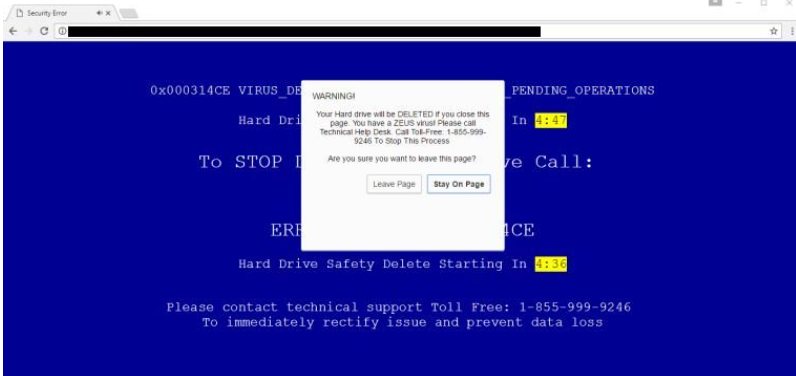
Brugere afhente normalt adware, når de er installeret freeware uden opmærksom på hvordan de laver den. De pop-up-meddelelser, du vil se vil forsøge at skræmme dig til at kalde det angivne antal, således at folkene bag denne fidus kunne narre dig. Du vil blive informeret, at din computer er blevet inficeret med Zeus virus og at harddisken vil blive slettet. Selvfølgelig, dette er et fupnummer, og computeren er inficeret ikke med den nævnte malware. Du skal blot slette Google Chrome Fatal fejl adware og du bør stoppe med at se disse meddelelser.
Hvorfor vises pop-ups?
Adware er ansvarlig for dette. Det var knyttet til freeware som et ekstra tilbud og du lagde ikke mærke til den. Disse former for ekstra tilbud er normalt skjult fordi ellers brugere ikke installeret dem. For at forhindre disse former for installationer, du har brug at få adgang til avanceret eller brugerdefinerede indstillinger, når du installerer freeware og uncheck den bokse, der vises der. Kun efter du fravælge alt bør du fortsætte installationen freeware. Ellers, du vil være fast skulle fjerne Google Chrome Fatal fejl adware eller lignende igen og igen.
Hvordan påvirker det min computer
Advarsler om formodede infektioner vises på Google Chrome kun, men det betyder ikke, du skal blot skifte til en anden browser. De forsvinder kun hvis du afinstallere Google Chrome Fatal fejl adware. Hvis du bruger mere sikkerhed-forsigtig, vil du indse, hvad der sker på øjeblik du ser advarselsmeddelelsen. Den mest oplagte tegn på en fidus er det faktum, at browseren viser denne meddelelse om infektion. Din browser vil aldrig informere dig om malware bebo computeren. Det er ikke i stand til at gøre dette. Svindlere vil forsøge at gøre det mere overbevisende ved at gøre baggrunden blå, svarende til hvad der er kendt som den Blue Screen of Death, hvilket sker, når Windows kører ind i en fejl. Meddelelsen vil informere dig, at din computer er blevet inficeret med den berygtede Zeus malware og at harddisken slettes, hvis du ikke handle øjeblikkeligt og ringe til det angivne nummer. I stedet for at gøre det, blot lukke webbrowseren og indskrive nemlig adware. Hvis du skulle ringe til, ville du være overbevist om at købe overpris ubrugelig software eller tillade svindlere at fjernforbindelse til computeren. Så bare slette Google Chrome Fatal fejl.
Google Chrome Fatal fejl fjernelse
Manuel Google Chrome Fatal fejl fjernelse kan være svært som adware kan være svært at finde, men hvis du kan finde alle tilknyttede programmer, du skulle kunne fjerne Google Chrome Fatal fejl selv. Du kan dog også få anti-spyware-software og har det afinstallere Google Chrome Fatal fejl for dig.
Offers
Download værktøj til fjernelse afto scan for Google Chrome Fatal ErrorUse our recommended removal tool to scan for Google Chrome Fatal Error. Trial version of provides detection of computer threats like Google Chrome Fatal Error and assists in its removal for FREE. You can delete detected registry entries, files and processes yourself or purchase a full version.
More information about SpyWarrior and Uninstall Instructions. Please review SpyWarrior EULA and Privacy Policy. SpyWarrior scanner is free. If it detects a malware, purchase its full version to remove it.

WiperSoft revision detaljer WiperSoft er et sikkerhedsværktøj, der giver real-time sikkerhed fra potentielle trusler. I dag, mange brugernes stræbe imod download gratis software fra internettet, m ...
Download|mere


Er MacKeeper en virus?MacKeeper er hverken en virus eller et fupnummer. Mens der er forskellige meninger om program på internettet, en masse af de folk, der så notorisk hader programmet aldrig har b ...
Download|mere


Mens skaberne af MalwareBytes anti-malware ikke har været i denne branche i lang tid, gør de for det med deres entusiastiske tilgang. Statistik fra sådanne websites som CNET viser, at denne sikkerh ...
Download|mere
Quick Menu
trin 1. Afinstallere Google Chrome Fatal Error og relaterede programmer.
Fjerne Google Chrome Fatal Error fra Windows 8
Højreklik på baggrunden af Metro-skærmen, og vælg Alle programmer. Klik på Kontrolpanel i programmenuen og derefter Fjern et program. Find det du ønsker at slette, højreklik på det, og vælg Fjern.


Fjerne Google Chrome Fatal Error fra Windows 7
Klik Start → Control Panel → Programs and Features → Uninstall a program.


Fjernelse Google Chrome Fatal Error fra Windows XP:
Klik Start → Settings → Control Panel. Find og klik på → Add or Remove Programs.


Fjerne Google Chrome Fatal Error fra Mac OS X
Klik på Go-knappen øverst til venstre på skærmen og vælg programmer. Vælg programmappe og kigge efter Google Chrome Fatal Error eller andre mistænkelige software. Nu skal du højreklikke på hver af disse poster, og vælg Flyt til Papirkurv, og derefter højre klik på symbolet for papirkurven og vælg Tøm papirkurv.


trin 2. Slette Google Chrome Fatal Error fra din browsere
Opsige de uønskede udvidelser fra Internet Explorer
- Åbn IE, tryk samtidigt på Alt+T, og klik på Administrer tilføjelsesprogrammer.


- Vælg Værktøjslinjer og udvidelser (lokaliseret i menuen til venstre).


- Deaktiver den uønskede udvidelse, og vælg så Søgemaskiner. Tilføj en ny, og fjern den uønskede søgeudbyder. Klik på Luk.Tryk igen på Alt+T, og vælg Internetindstillinger. Klik på fanen Generelt, ændr/slet URL'en for startsiden, og klik på OK.
Ændre Internet Explorer hjemmeside, hvis det blev ændret af virus:
- Tryk igen på Alt+T, og vælg Internetindstillinger.


- Klik på fanen Generelt, ændr/slet URL'en for startsiden, og klik på OK.


Nulstille din browser
- Tryk Alt+T. Klik Internetindstillinger.


- Klik på fanen Avanceret. Klik på Nulstil.


- Afkryds feltet.


- Klik på Nulstil og klik derefter på Afslut.


- Hvis du ikke kan nulstille din browsere, ansætte en velrenommeret anti-malware og scan hele computeren med det.
Slette Google Chrome Fatal Error fra Google Chrome
- Tryk på Alt+F igen, klik på Funktioner og vælg Funktioner.


- Vælg udvidelser.


- Lokaliser det uønskede plug-in, klik på papirkurven og vælg Fjern.


- Hvis du er usikker på hvilke filtypenavne der skal fjerne, kan du deaktivere dem midlertidigt.


Nulstil Google Chrome hjemmeside og standard søgemaskine, hvis det var flykaprer af virus
- Åbn Chrome, tryk Alt+F, og klik på Indstillinger.


- Gå til Ved start, markér Åbn en bestemt side eller en række sider og klik på Vælg sider.


- Find URL'en til den uønskede søgemaskine, ændr/slet den og klik på OK.


- Klik på knappen Administrér søgemaskiner under Søg. Vælg (eller tilføj og vælg) en ny søgemaskine, og klik på Gør til standard. Find URL'en for den søgemaskine du ønsker at fjerne, og klik X. Klik herefter Udført.




Nulstille din browser
- Hvis browseren fortsat ikke virker den måde, du foretrækker, kan du nulstille dens indstillinger.
- Tryk Alt+F. Vælg Indstillinger.


- Tryk på Reset-knappen i slutningen af siden.


- Tryk på Reset-knappen en gang mere i bekræftelsesboks.


- Hvis du ikke kan nulstille indstillingerne, købe et legitimt anti-malware og scanne din PC.
Fjerne Google Chrome Fatal Error fra Mozilla Firefox
- Tryk på Ctrl+Shift+A for at åbne Tilføjelser i et nyt faneblad.


- Klik på Udvidelser, find det uønskede plug-in, og klik på Fjern eller deaktiver.


Ændre Mozilla Firefox hjemmeside, hvis det blev ændret af virus:
- Åbn Firefox, klik på Alt+T, og vælg Indstillinger.


- Klik på fanen Generelt, ændr/slet URL'en for startsiden, og klik på OK. Gå til Firefox-søgefeltet, øverst i højre hjørne. Klik på ikonet søgeudbyder, og vælg Administrer søgemaskiner. Fjern den uønskede søgemaskine, og vælg/tilføj en ny.


- Tryk på OK for at gemme ændringerne.
Nulstille din browser
- Tryk Alt+H.


- Klik på Information om fejlfinding.


- Klik på Nulstil Firefox ->Nulstil Firefox.


- Klik på Afslut.


- Hvis du er i stand til at nulstille Mozilla Firefox, scan hele computeren med en troværdig anti-malware.
Fjerne Google Chrome Fatal Error fra Safari (Mac OS X)
- Få adgang til menuen.
- Vælge indstillinger.


- Gå til fanen udvidelser.


- Tryk på knappen Fjern ved siden af den uønskede Google Chrome Fatal Error og slippe af med alle de andre ukendte poster samt. Hvis du er i tvivl om forlængelsen er pålidelig eller ej, blot fjerne markeringen i afkrydsningsfeltet Aktiver for at deaktivere det midlertidigt.
- Genstart Safari.
Nulstille din browser
- Tryk på menu-ikonet og vælge Nulstil Safari.


- Vælg de indstillinger, som du ønsker at nulstille (ofte dem alle er forvalgt) og tryk på Reset.


- Hvis du ikke kan nulstille browseren, scanne din hele PC med en autentisk malware afsked programmel.
Site Disclaimer
2-remove-virus.com is not sponsored, owned, affiliated, or linked to malware developers or distributors that are referenced in this article. The article does not promote or endorse any type of malware. We aim at providing useful information that will help computer users to detect and eliminate the unwanted malicious programs from their computers. This can be done manually by following the instructions presented in the article or automatically by implementing the suggested anti-malware tools.
The article is only meant to be used for educational purposes. If you follow the instructions given in the article, you agree to be contracted by the disclaimer. We do not guarantee that the artcile will present you with a solution that removes the malign threats completely. Malware changes constantly, which is why, in some cases, it may be difficult to clean the computer fully by using only the manual removal instructions.
